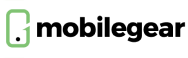Jak nainstalovat aplikaci z iPhonu na nový Mac?
Jak nainstalovat aplikaci, která je určená na iPhone nebo na iPad na nový Mac s procesorem Apple Silicon? Je to stejně jednoduché, podívejte.
Počítače Mac s procesory M1 využívají stejnou architekturu čipů ARM jako je na iOS zařízeních. Kvůli tomu lze jednoduše instalovat aplikace, které jsou původně určené pro iPhony a iPady, i na nich. Někteří iOS vývojáři aktualizovali své aplikace, aby byly kompatibilní s macOS. Existují ale způsoby, jak stahovat aplikace, které nebyly optimalizovány, a dokonce i aplikace, kterým vývojáři instalaci na macOS zakázali. Přečtěte si níže uvedené kroky nebo se podívejte na uvedené video.
Instalace aplikací pro iOS z Mac App Store
V Mac App Store si můžete stáhnout mnoho aplikací, které jste si dříve zakoupili na iPhonu nebo iPadu.
- Otevřete Mac App Store na Macu
- Klikněte na svůj profil v levé dolní části aplikace

- Poté zvolte volbu „iPhone a iPad aplikace“
- Vyberte požadovanou aplikaci a klikněte vedle ní na tlačítko pro stažení

- Aplikace pro iOS se nainstaluje jako každá jiná aplikace pro Mac a lze ji otevřít z Launchpadu nebo ze složky Aplikace
V hledání Mac App Store můžete také zadat název aplikace a vyhledat ji. Kliknutím na možnost „iPhone a iPad aplikace“ si pak vyfiltrujete ty, které jsou původně navrženy pro iOS zařízení. U některých titulů bude uvedeno, že nejsou ověřené pro macOS. To znamená, že sice jdou na Macu spustit, ale nejsou pro něj optimalizovány.
Jak nainstalovat aplikaci, která není v Mac App Store
Vývojáři aplikací se mohou rozhodnout, že nebudou povolovat své aplikace z iPhonu a iPadu na počítačích Mac s Apple Silicon čipem prostřednictvím Mac App Store. Tuto volbu provedla řada populárních aplikací, jako jsou Netflix, Hulu a další. Instalaci těchto aplikací lze přesto vyřešit, ale zahrnuje software třetích stran.
Jak se ukázalo, Macy s M1 mohou spouštět jakýkoli soubor s příponou .ipa, což je formát používaný pro aplikace na iOS. S takovými soubory si umí poradit například program iMazing. Aplikace iMazing se většinou používá pro zálohy iPhonu, ale má také funkce pro stahování a ukládání aplikací .ipa.
- Stáhněte si a spusťte aplikaci iMazing
- Připojte svůj iPhone nebo iPad k počítači Mac
- Vyberte své zařízení a poté vyberte funkci Správa aplikací
- Vyberte Knihovna a poté se zobrazí seznam všech aplikací, které vlastníte
- Klikněte pravým tlačítkem na aplikaci a vyberte možnost Stáhnout a stáhněte si ji do své knihovny
- Klikněte pravým tlačítkem na stejnou aplikaci znovu a poté vyberte možnost Exportovat .ipa.
- Vyberte místo pro export, ideálně do složky Aplikace
- Ve složce Aplikace klikněte na ikonu aplikace a aplikaci nainstalujte
Aplikace nainstalované tímto způsobem nejsou optimalizovány pro macOS a jsou určeny pro zařízení s dotykovou obrazovkou, takže při jejich používání můžete narazit na nějaké chyby a problémy. Zatím se ale zdá, že aplikace pro iOS z větší části fungují na počítačích Mac dobře, i když nejsou optimalizovány.
Pokud plánujete stahování a používání aplikací, jako jsou Hulu a Netflix, upozorňujeme, že není možné tyto aplikace přepnout do režimu celé obrazovky pro sledování obsahu, ale existuje možnost stáhnout si obsah pro offline použití, stejně jako na iPhonu nebo iPadu.
V budoucnu pravděpodobně budeme mít mnohem více aplikací pro iOS, které jsou také navrženy s ohledem na Mac. Prozatím tyto možnosti poskytují způsoby přístupu a používání vašich oblíbených aplikací pro iOS na počítačích Mac.
Zdroj: Macrumors.com